Az iPhone keresése aktiválási zár kikapcsolása [Könnyen beszerezhető]
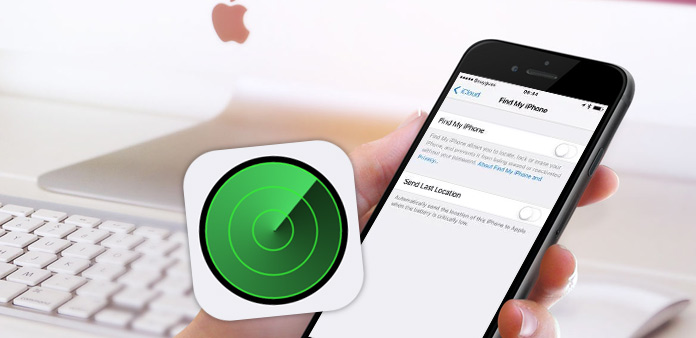
Természetesen az Applenek számos rajongója van, nem csak a terse interfésznek köszönhetően, de biztonságtechnikájához is tartozik. Az iPhone megtalálása rendkívül nagyszerű ahhoz, hogy megvédje az iPhone adatait az Apple ID-jelszó nélkül törölve. Eközben támogatja Önt az elveszett iPhone megtalálása, zárolása és távoli eltávolítása iCloud-ban.
Lehet, hogy el kell adni az iPhone / iPad / iPod touch készüléket, vagy csak eladni, de nem tudja kikapcsolni az Find My iPhone funkciót. Ez a bejegyzés segítséget nyújt Önnek abban, hogy kikapcsolja a Saját iPhone / iPad / iPod aktiválási zárolásának kikapcsolását az eszközadatok eltávolításához az Apple ID-ből, és alaposan törölje az iPhone adatait.
1 rész: Kapcsolja ki az My iPhone Activation Lock funkciót
Módszer 1: Hogyan lehet lekapcsolni a Find My iPhone közvetlenül az iOS eszközökön?
Ha még nem adott el az iPhone 4 / 4S / 5 / 5s / 6 / 6 Plus programot, akkor letilthatja az Find My iPhone készüléket közvetlenül a készüléken. Vegyük például az iPadet, és ugyanazt a műveletet alkalmazzuk az iPhone és az iPod készülékkel.
Indítsa el a beállítások Alkalmazás a kezdőképernyőn.
Érintse meg iCloud.
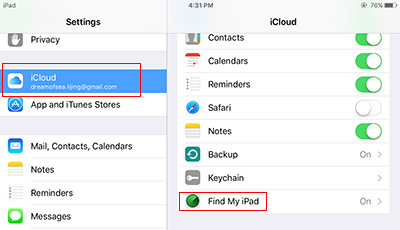
Találd meg az iPadem a lista alján jelenik meg. Érintse meg és kapcsolja ki.
Adja meg az Apple ID-jelszavát a felugró ablakban, hogy letiltsa a Saját iPad keresése lehetőséget.
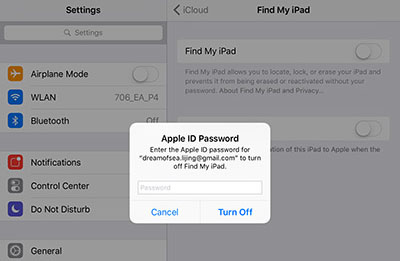
Módszer 2: Az iCloud lekérése az iGO-n keresztül távoli számítógépről
Ha Ön az iOS eszköz korábbi tulajdonosa, és az eszköz nincs kéznél. A Find My iPhone funkciót is kikapcsolhatja a fiókjából.
Az iPhone, iPad vagy iPod offline állapotban tartása. Jobb kikapcsolni.
Jelentkezzen be icloud.com-ra az Apple ID-jével a számítógépén.
Kattints Keressen iPhone-t ikont a kezdőképernyőn.

választ Minden eszköz a felső sávon, és válassza ki a eltávolítani kívánt eszközt a legördülő listából.
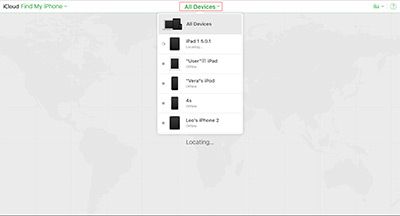
Ha nincs az iPhone történelmi helye, akkor választhat Eltávolítás a fiókból közvetlenül.
Ha a történelem helyzete még mindig a térképen van, kattintson a készülék neve fölé a felső menüre, majd kattintson a ikonra Detete gombot a mellette lévő legördülő listán.
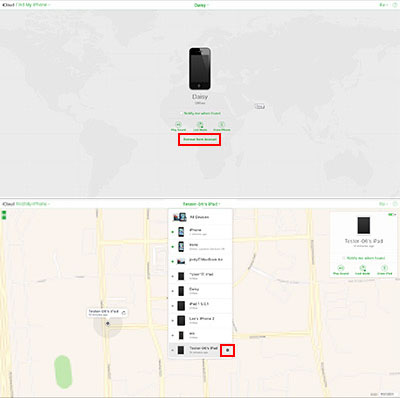
2 rész: Az iOS adatok törlése egyszer és mindenkorra
Szükséges, hogy az összes adatot és memóriát törölje az iOS eszközön, ezért nagyon ajánlom, hogy törölje őket iPhone Eraser. A Tipard iPhone Eraser segítségével három különböző szinten törölheti az iOS eszközt, mindkettő biztosítja, hogy az összes fájlt nem lehet visszaállítani.
Töltse le az iPhone Eraser alkalmazást
Töltse le és telepítse a Tipard iPhone Eraser programot. Indítsa el a számítógépén.
Csatlakoztassa iPad készülékét a számítógéphez
Csatlakoztassa az iOS eszközt a számítógéphez USB kábel segítségével. A program automatikusan észleli a készüléket. Itt fogjuk venni az iPadet például.
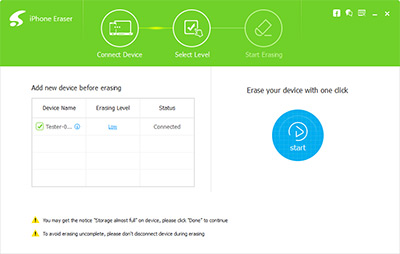
Válassza ki a törlési szintet
Három különböző törlési szint áll rendelkezésre a készülék törléséhez, és mindkettő helyrehozhatatlan. Csak válassza ki az Önt, és kattintson az OK gombra a megerősítéshez.

Egy kattintás törölni
Kattintson a Start gombra az ablak jobb oldalán, és a törlés automatikusan elindul. Visszatérhet iPad-jére, mint teljesen új iPad nélkül adatmaradvány nélkül.
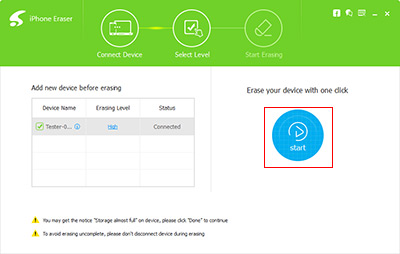

- Eraser iPhone / iPad / iPod touch adatok alaposan
- Védje a személyes adatokat a visszaszerzéstől és ellopástól
- Egyidejűleg több mint egy 1 eszköz észlelése és törlése
- Támogassa az összes iOS eszközt, beleértve az iPhone, iPad, iPod touch készüléket
- Nagyon kompatibilis az iOS 9.3 és a Windows 10 rendszerrel







